设置Excel2013单元格被修改时需要输入密码
1、打开excel文件,选择相应区域,点击“审阅”点击“允许用户编辑区域”
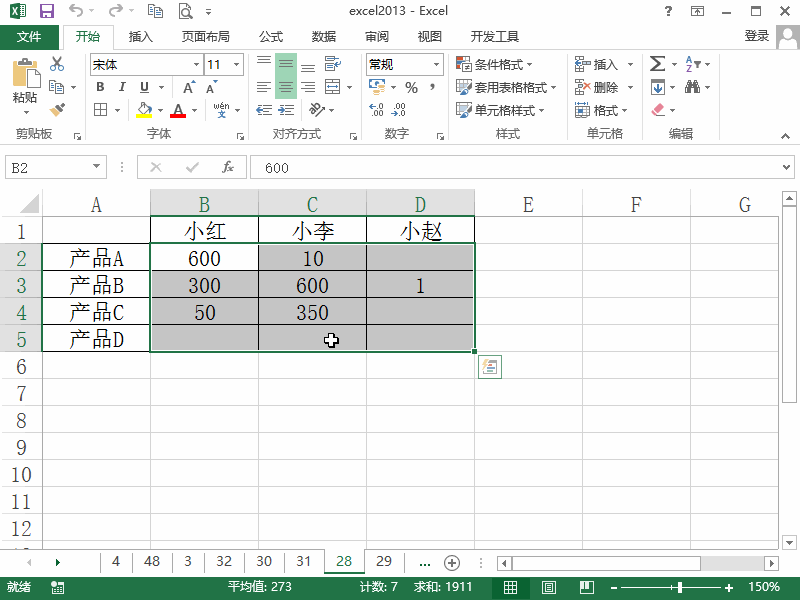
2、弹出设置对话框,确认需要编辑的区域
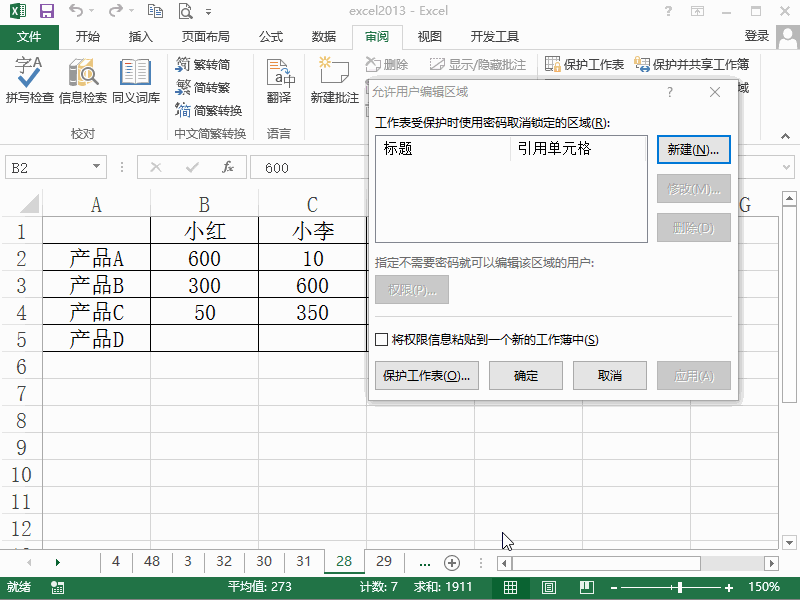
3、输入密码点击“确定”
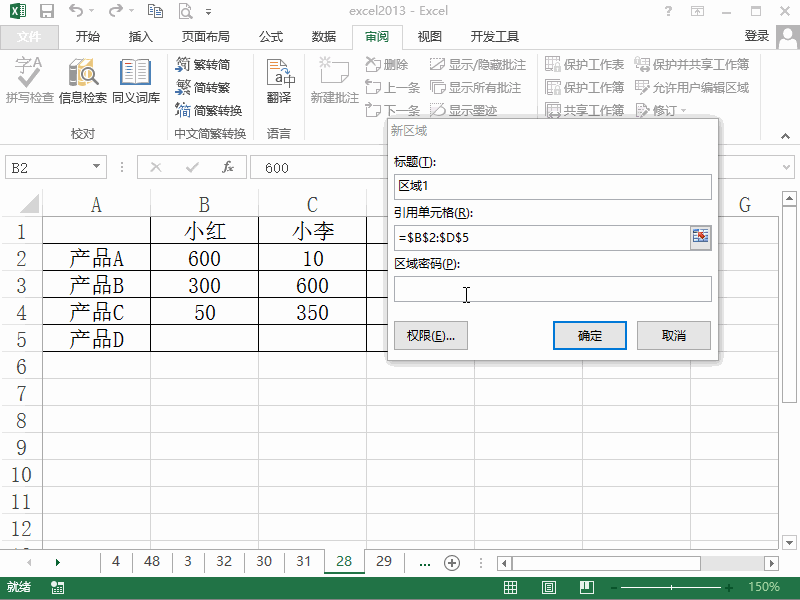
4、点击“审阅”功能下的“保护工作表”功能,输入密码

5、再次输入点击“确定”此时我们点击其他单元格会提示单元格受保护
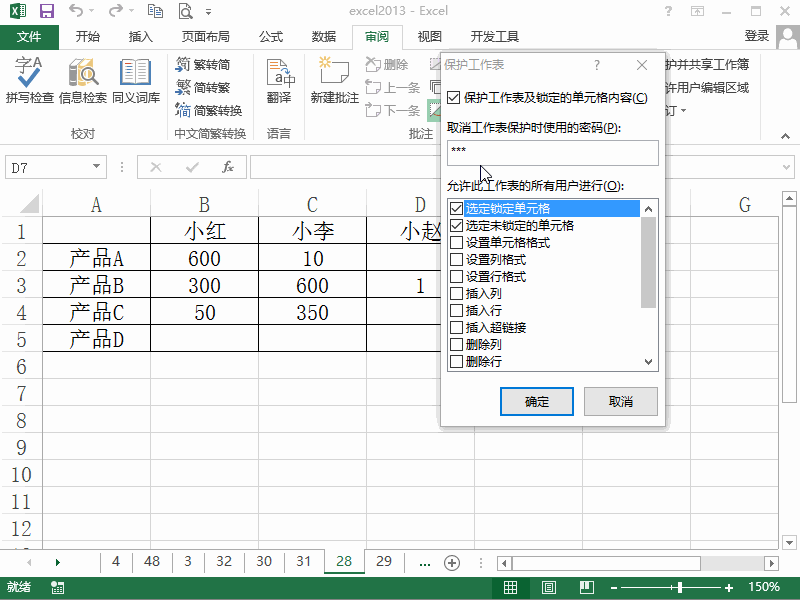
6、点击我们设置的单元格区域会提示需要密码,设置成功
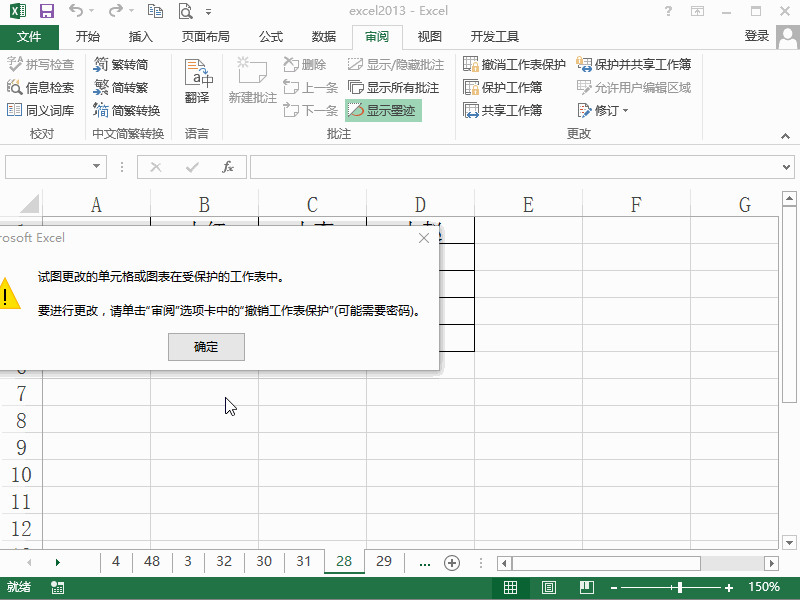
声明:本网站引用、摘录或转载内容仅供网站访问者交流或参考,不代表本站立场,如存在版权或非法内容,请联系站长删除,联系邮箱:site.kefu@qq.com。
阅读量:146
阅读量:52
阅读量:158
阅读量:138
阅读量:99